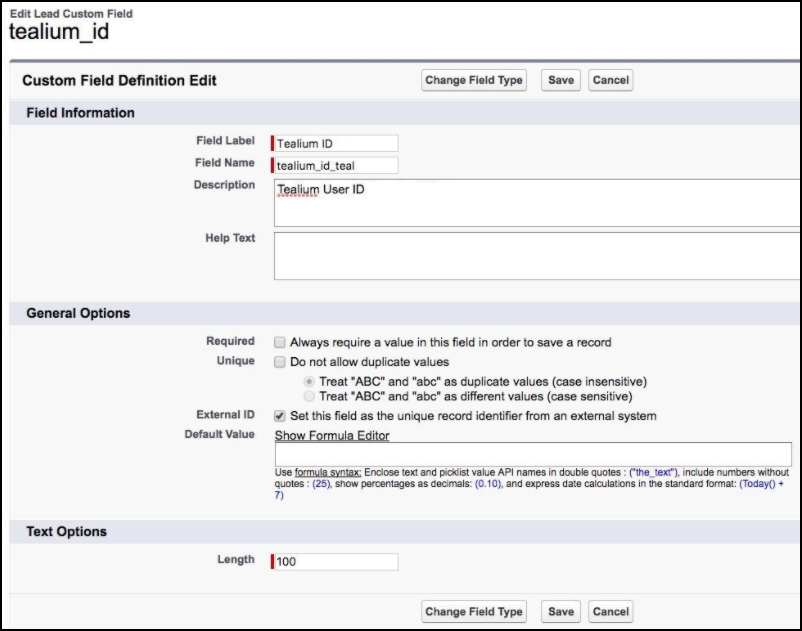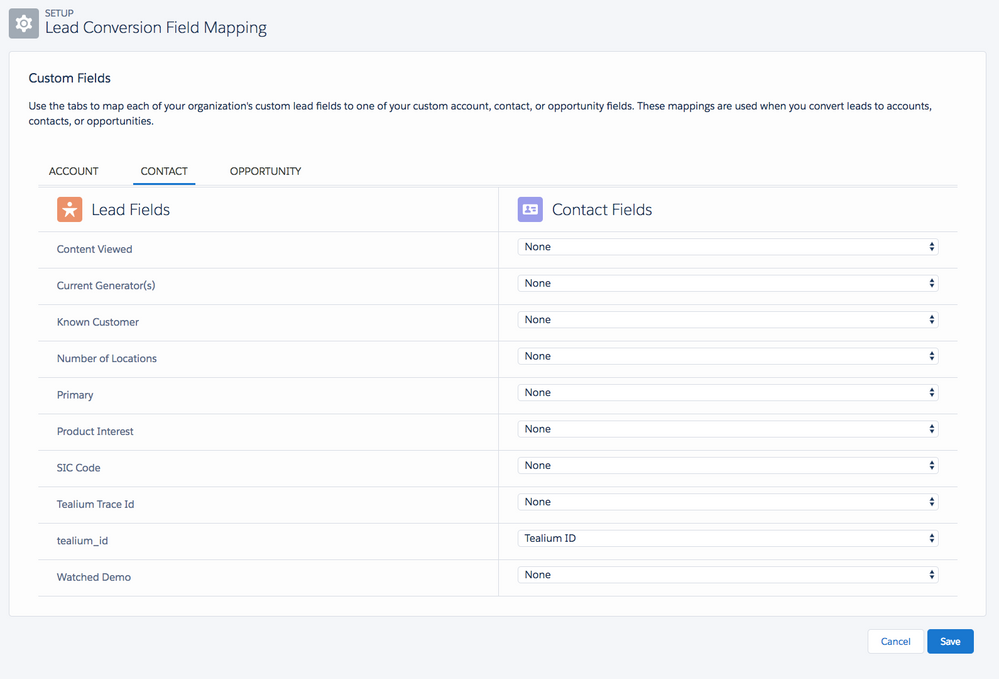SalesforceのためのTealium
この記事では、SalesforceのためのTealiumソリューションについて説明します。
要件
- Salesforce管理者アクセス権限
- AudienceStreamまたはEventStreamに対応したTealiumアカウント
インストール
Tealium for Salesforceソリューションは、Tealium Collectサービス用のApexクラスと、オブジェクトの更新をトリガーするための1つ以上のApexクラスとしてインストールされます。また、Salesforceの構成を更新して、Customer Data Hubからのレコードのリンク付けとSalesforceからTealiumへのHTTPリクエストの送信をサポートする必要があります。
このソリューションのビデオ概要については、次のチャレンジャービデオをご覧ください:
Customer Data HubからSalesforceへのレコードのリンク付け
Tealium for Salesforceソリューションは、共有識別子属性を指定することで、Customer Data HubからSalesforceへのレコードのリンク付けが可能です。Customer Data Hubでは、この属性は、インジェスシンク(オムニチャネルのアップロードなど)から来るレコードを一意に識別する任意のビジターID属性であることができます。Salesforceでは、オブジェクトにTealium IDという名前のカスタムフィールドを作成する必要があります。
追加の参考資料:AudienceStreamのSalesforceコネクタセットアップガイド
Leadオブジェクトにこのカスタムフィールドを追加するには、次の手順を実行します:
-
次の構成で、テキストタイプの新しいカスタムフィールドを追加します:
- フィールドラベル:Tealium ID
- 長さ:100
- フィールド名:
tealium_id_teal
_tealのサフィックスは、これらの変数をTealiumに名前空間として指定するのに役立ちます。 -
保存をクリックします。
Apexクラス:TealiumCollect
このTealiumCollect Apexクラスは、Tealium CollectサービスへのHTTPリクエストを生成します。Tealiumの構成とデータレイヤの値を取り、必要なURL形式にフォーマットします。
追加の参考資料:Apexクイックスタート
TealiumCollect Apexクラスを追加するには、次の手順を実行します:
- 開発者コンソールから、
TealiumCollectという名前の新しいクラスを作成します。 - 次のコードをコピーして貼り付けます。アカウント、プロファイル、およびデータソースキーを指定することを忘れないでください:
public class TealiumCollect {
private static Boolean debug = true;
/* TEALIUM CONFIGURATION */
private static String tealiumAccount = "YOUR_ACCOUNT";
private static String tealiumProfile = "YOUR_PROFILE";
private static String tealiumDataSourceKey = "YOUR_DATASOURCE_KEY";
private static String tealiumEventType = "derived";
private static String tealiumEndpoint = "https://collect.tealiumiq.com/event";
@future(callout=true)
public static void track(Map<String, String> tealiumData){
List<String> tealiumParams = New List<String>();
tealiumParams.add("tealium_account" + "=" + tealiumAccount);
tealiumParams.add("tealium_profile" + "=" + tealiumProfile);
tealiumParams.add("tealium_datasource" + "=" + tealiumDataSourceKey);
tealiumParams.add("tealium_event_type" + "=" + tealiumEventType);
tealiumParams.add("tealium_event" + "=" +
EncodingUtil.urlEncode(tealiumData.get("tealium_event"), "UTF-8"));
String tealiumVid = tealiumData.get("tealium_vid");
if(tealiumVid == null || tealiumVid == ""){
tealiumData.remove("tealium_vid");
}
for(String key : tealiumData.keySet()){
try{
String value = tealiumData.get(key);
Boolean valueTest = (value != null);
tealiumParams.add(key + "=" + (valueTest ? EncodingUtil.urlEncode(value, "UTF-8") : ""));
}catch(Exception e){}
}
HttpRequest req = new HttpRequest();
String tealCollect = tealiumEndpoint + "?" + String.join(tealiumParams, "&");
req.setEndpoint(tealCollect);
if(debug){
System.debug(tealCollect);
}
req.setMethod("GET");
Http http = new Http();
HTTPResponse res = http.send(req);
}
}
Apexトリガー:リード/連絡先の更新
このトリガーは、Salesforceオブジェクトの更新に基づいてアクティブ化されます。トリガーは他の多くのオブジェクトステージでアクティブ化するように変更することができ、特定のシナリオにカスタマイズおよびフィルタリングすることもできます。
追加の参考資料:Apex - トリガー
Tealiumトリガーを作成するには、次の手順を実行します:
- 開発者コンソール内で、
TealiumLeadUpdate(またはオブジェクトに基づいてTealiumContactUpdate)という名前の新しいトリガーを作成します。 - 以下のコードをコピーして貼り付けます。
- コードを変更して、トラッキングしているオブジェクトに合わせます(
ContactまたはLead)。
連絡先オブジェクトトリガー
trigger tealiumContactUpdate on Contact (after insert, after update) {
String tealiumEvent = "crm_contact_update";
/* POPULATE TEALIUM DATA LAYER */
Map<string,string> tealiumData = new Map<string,string>();
for (Contact sfdcObj : Trigger.new ){
/* REQUIRED TEALIUM DATA */
tealiumData.put("tealium_event", tealiumEvent);
tealiumData.put("tealium_vid", sfdcObj.tealium_id_teal__c);
/* SFDC DATA */
tealiumData.put("customer_email", sfdcObj.Email);
tealiumData.put("crm_lead_source", sfdcObj.LeadSource);
tealiumData.put("has_opted_out_email", String.valueOf(sfdcObj.HasOptedOutOfEmail));
tealiumData.put("has_opted_out_phone", String.valueOf(sfdcObj.DoNotCall));
tealiumData.put("mobile_phone_number", String.valueOf(sfdcObj.MobilePhone));
tealiumData.put("home_phone_number", String.valueOf(sfdcObj.Phone));
tealiumData.put("customer_first_name", sfdcObj.FirstName);
tealiumData.put("customer_last_name", sfdcObj.LastName);
tealiumData.put("customer_title", sfdcObj.Title);
tealiumData.put("crm_account", String.valueOf(sfdcObj.Account));
/* 追加のカスタムフィールド */
/* tealiumData.put("custom_field", sfdcObj.customField); */
TealiumCollect.track(tealiumData);
}
}
リードオブジェクトトリガー
trigger tealiumLeadUpdate on Lead (after insert, after update) {
String tealiumEvent = "crm_lead_update";
/* POPULATE TEALIUM DATA LAYER */
Map<string,string> tealiumData = new Map<string,string>();
for (Lead sfdcObj : Trigger.new ){
/* REQUIRED TEALIUM DATA */
tealiumData.put("tealium_event", tealiumEvent);
tealiumData.put("tealium_vid", sfdcObj.tealium_id_teal__c);
/* SFDC DATA */
tealiumData.put("customer_email", sfdcObj.Email);
tealiumData.put("crm_lead_status", sfdcObj.Status);
tealiumData.put("crm_lead_source", sfdcObj.LeadSource);
tealiumData.put("crm_lead_rating", sfdcObj.Rating);
tealiumData.put("crm_lead_industry", sfdcObj.Industry);
tealiumData.put("crm_lead_company", sfdcObj.Company);
tealiumData.put("has_opted_out_email", String.valueOf(sfdcObj.HasOptedOutOfEmail));
tealiumData.put("has_opted_out_phone", String.valueOf(sfdcObj.DoNotCall));
tealiumData.put("mobile_phone_number", String.valueOf(sfdcObj.MobilePhone));
tealiumData.put("home_phone_number", String.valueOf(sfdcObj.Phone));
tealiumData.put("customer_first_name", sfdcObj.FirstName);
tealiumData.put("customer_last_name", sfdcObj.LastName);
/* 追加のカスタムフィールド */
/* tealiumData.put("custom_field", sfdcObj.customField); */
TealiumCollect.track(tealiumData);
}
}
リード変換マッピング
リードを連絡先に変換する際に、カスタムフィールドTealium IDを保持するために、Lead.Tealium IDをContact.Tealium IDにマッピングする必要があります。
追加の参考資料:Salesforce - リード変換のためのカスタムリードフィールドのマッピング
カスタムフィールドマッピングを作成するには、次の手順を実行します:
-
リード > フィールドに移動します。
-
フィールドのマッピングをクリックします。
-
連絡先をクリックします。
-
保存をクリックします。
リモートサイトの有効化
HTTPリクエストを送信するために、Tealium CollectエンドポイントをSalesforceのリモートサイト構成に登録する必要があります。
追加の参考資料:Apex - リモートサイト構成の追加
次の構成で新しいリモートサイトを作成します:
- リモートサイト名:TealiumCollect
- リモートサイトURL:
https://collect.tealiumiq.com - プロトコルセキュリティの無効化:有効
リモートサイトの例
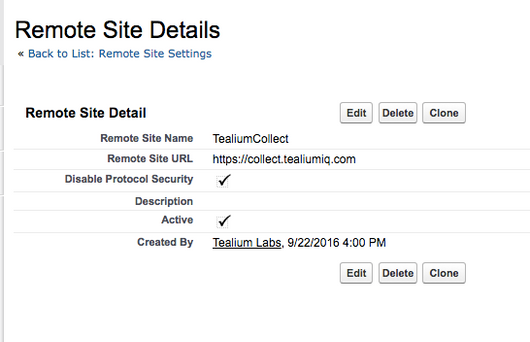
Salesforceイベント属性の追加
Apexトリガーコードで使用されるSalesforce変数は、Tealiumでイベント属性として定義する必要があります。Salesforceからのデータを確認するには、トリガーコードを検査するか、ライブイベントを使用してリアルタイムでデータを確認できます。
イベント属性を追加するには、次の手順を実行します:
- Enrich > Attributesに移動します。
- + 属性を追加をクリックします。
- スコープを選択します:イベント。
- タイプを選択します:Universal Data Object。
- データ型を選択します:String。
- 名前をトリガーコードで使用される変数名と同じに構成します(例:
crm_lead_status)。 - 保存/公開します。
最終更新日 :: 2024年March月29日